今天带来一篇AI软件免费教程,教大家制作有纹理的复古的立体文字效果。一起来学习吧!
首先,我们先设定两个复古的颜色,一个浅色、一个深色,把它们放到一边备用。
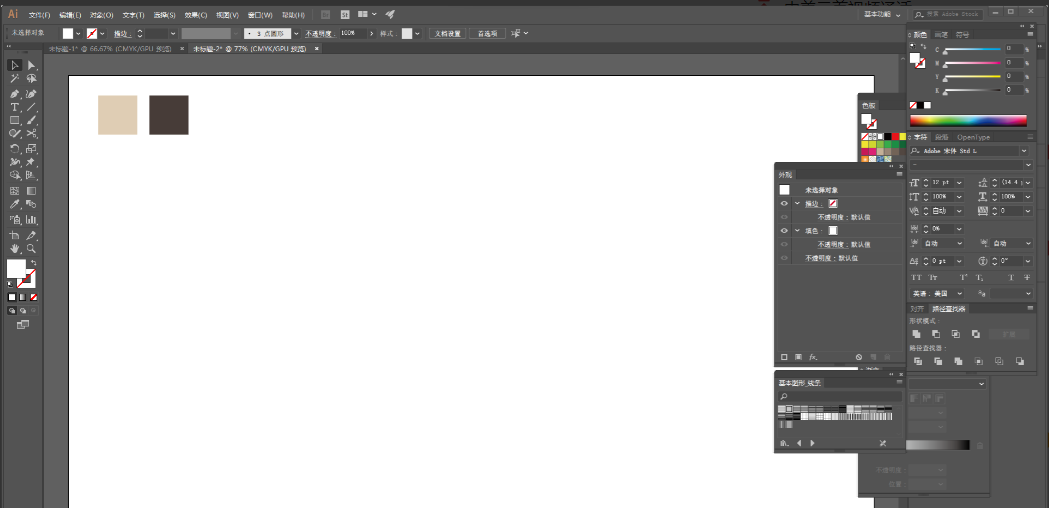
接下来,我们输入文字。字体我们选择一个有复古感的宋体。
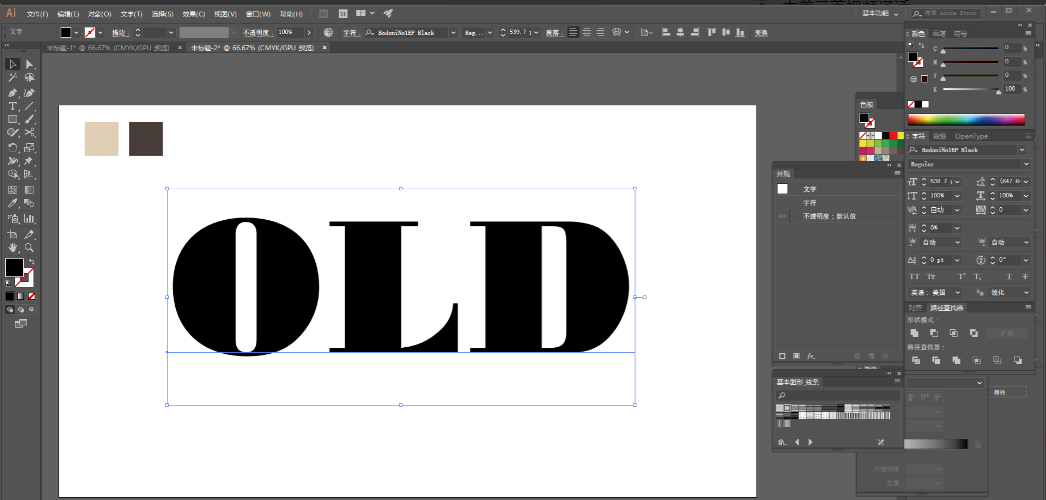
接下来,我们打开“外观”面板,单击“添加新填色”按钮,然后选择吸管工具,吸取我们设定的深色。
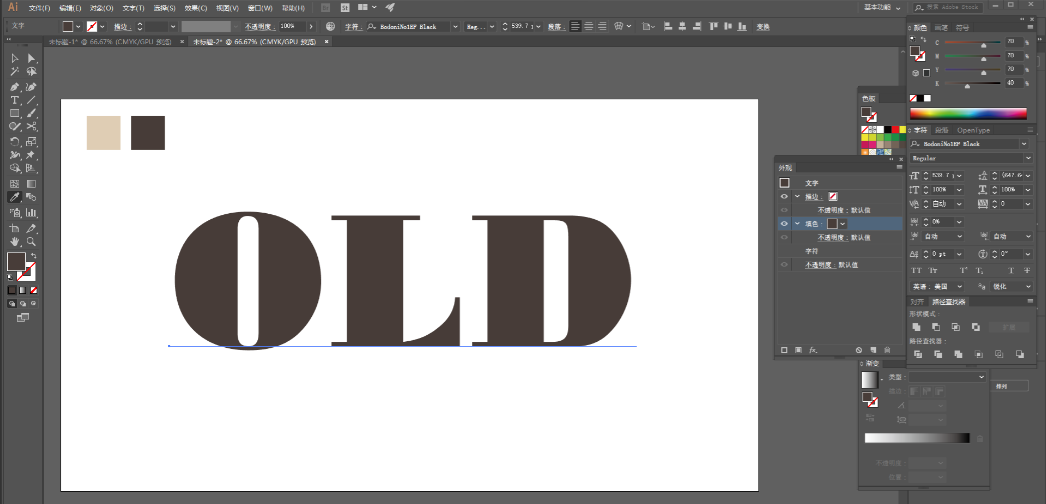
接下来,我们继续单击“添加新填色”按钮,选择吸管工具,吸取我们设定的浅色。
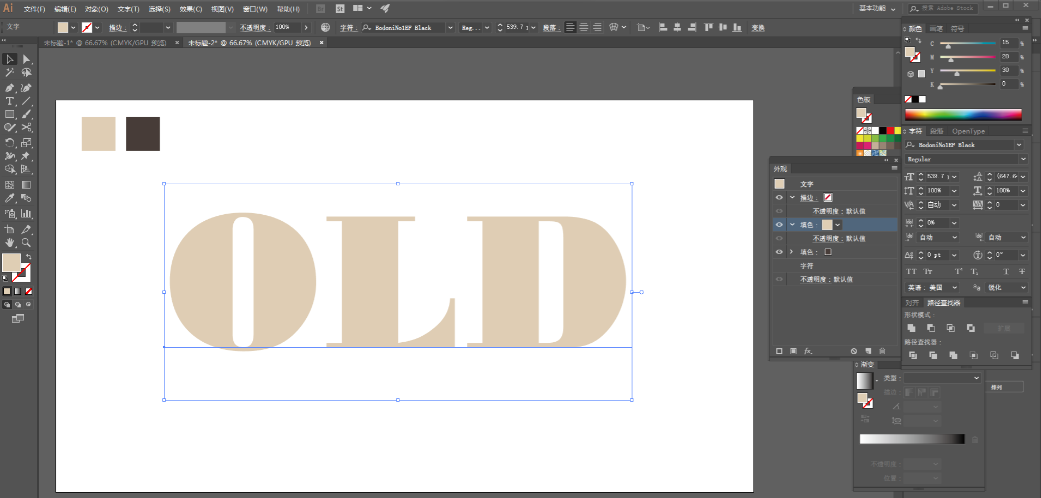
我们选择深色填色,然后单击“fx”按钮,选择“路径”-“位移路径”,设置偏移路径为10px。
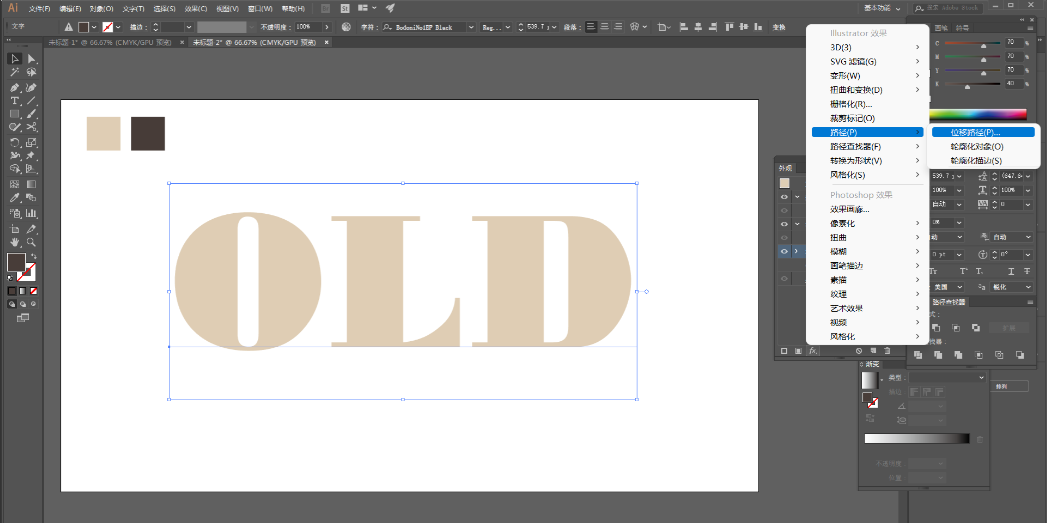
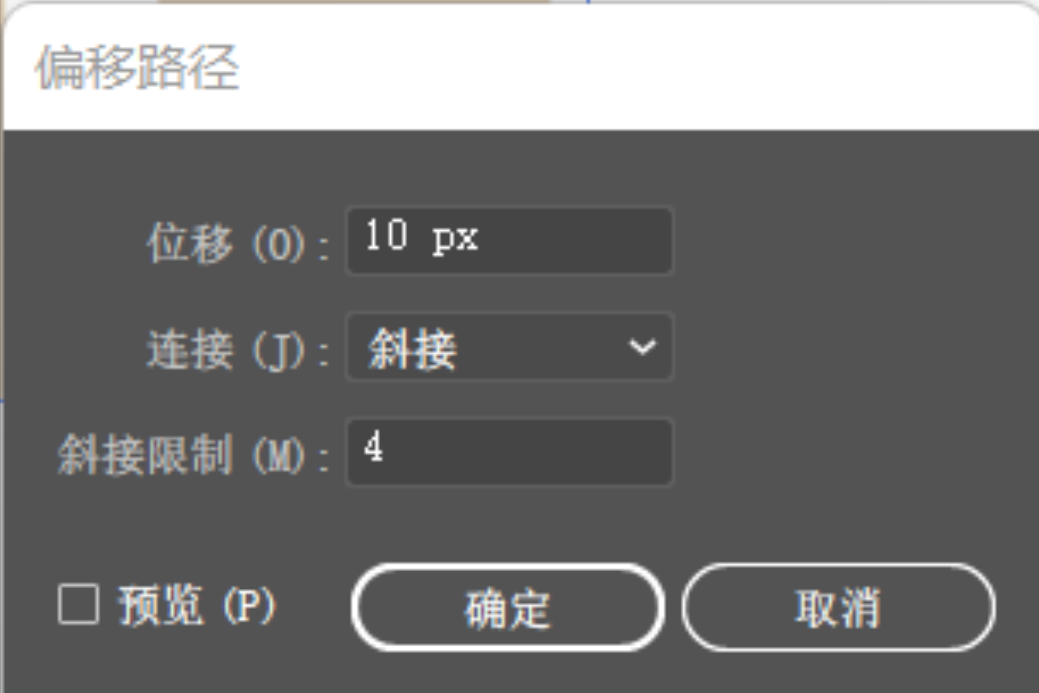
这样,我们就得到了深色描边的效果。
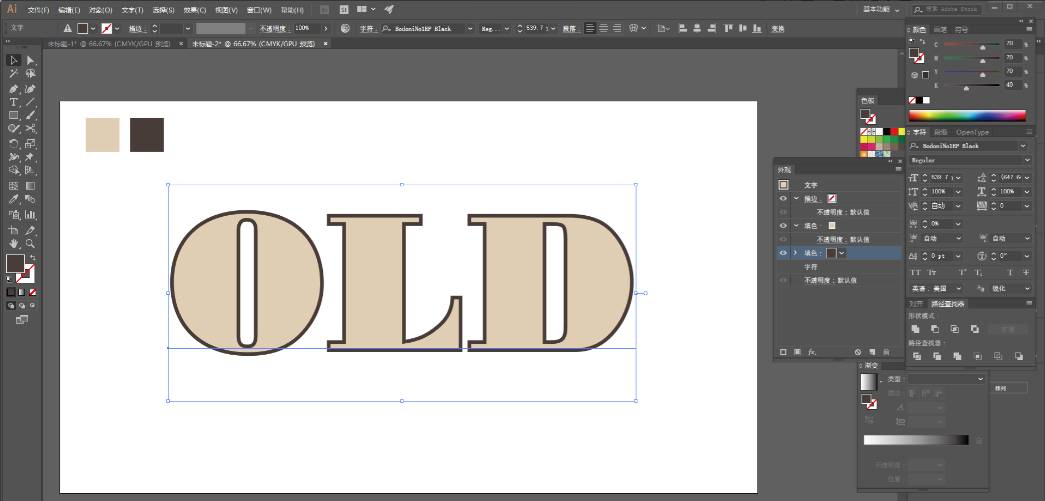
接下来,我们继续单击“fx”按钮,选择“扭曲和变换”-“变换”,设置水平和垂直位移为1px,副本为50。
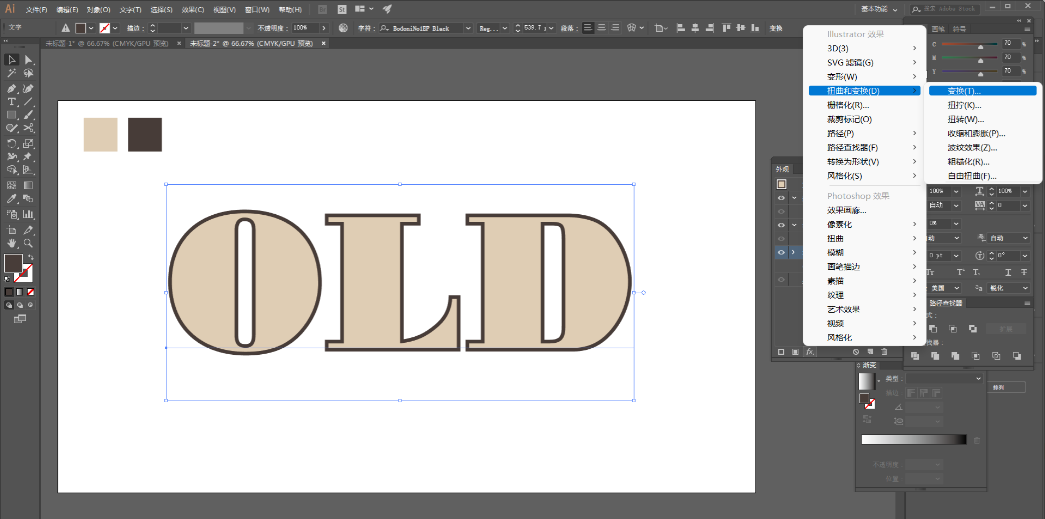
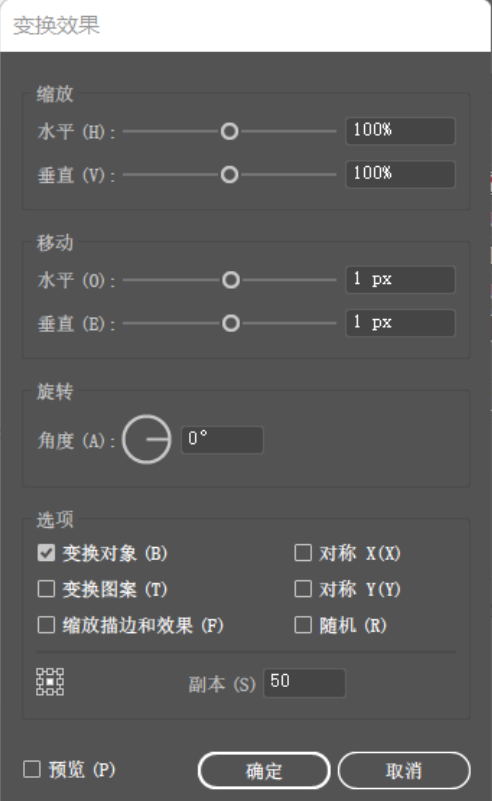
这样,我们就得到了有厚度的字体。
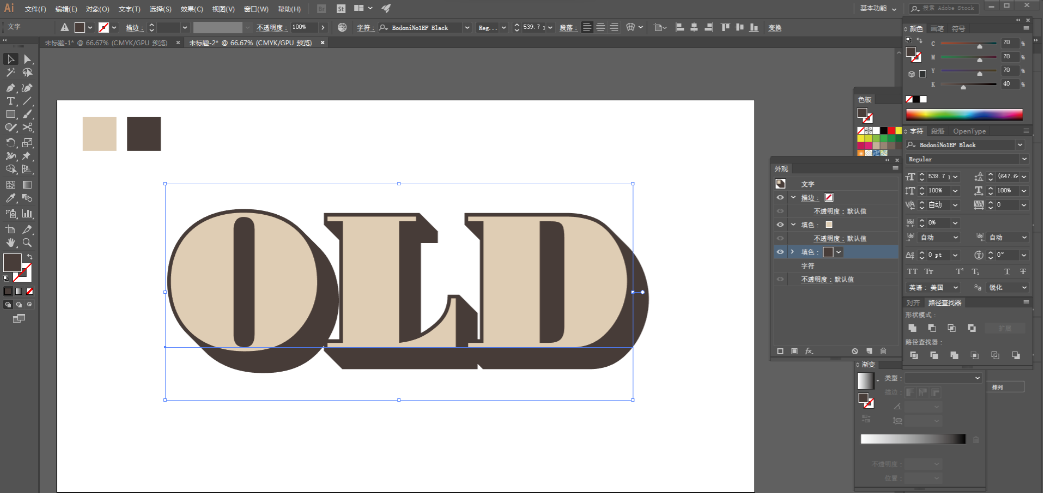
接下来,我们来给文字添加线条纹理。
我们给文字继续添加一个新的填色,将它移至最上层。
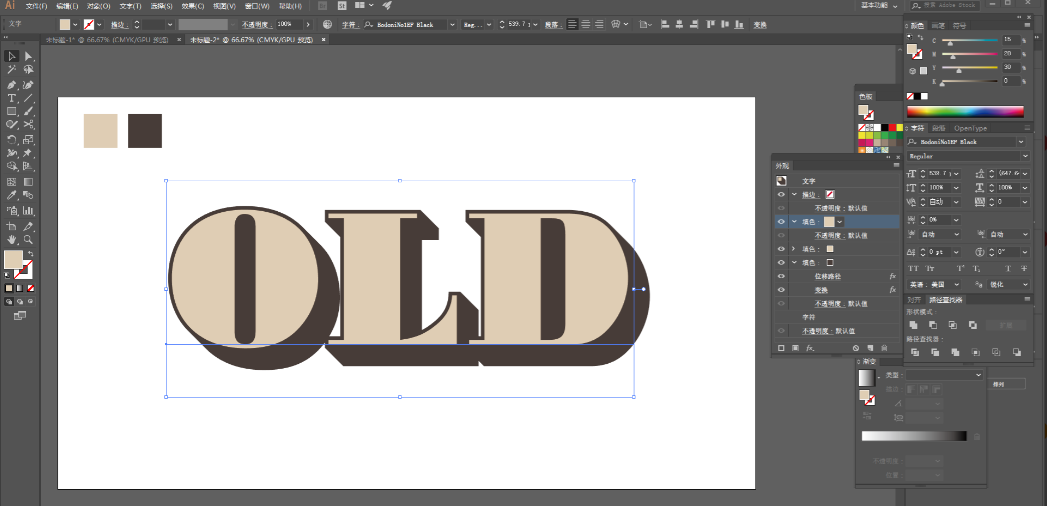
我们点击色板,选择“打开色板库”-“图案”-“基本图形”-“线条”。
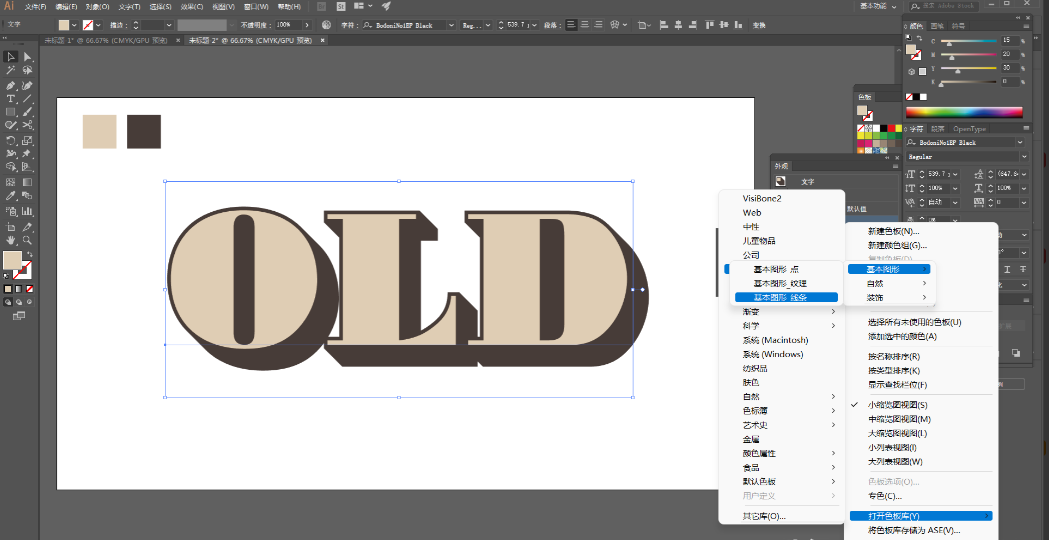
我们选择一个合适的线条图案。
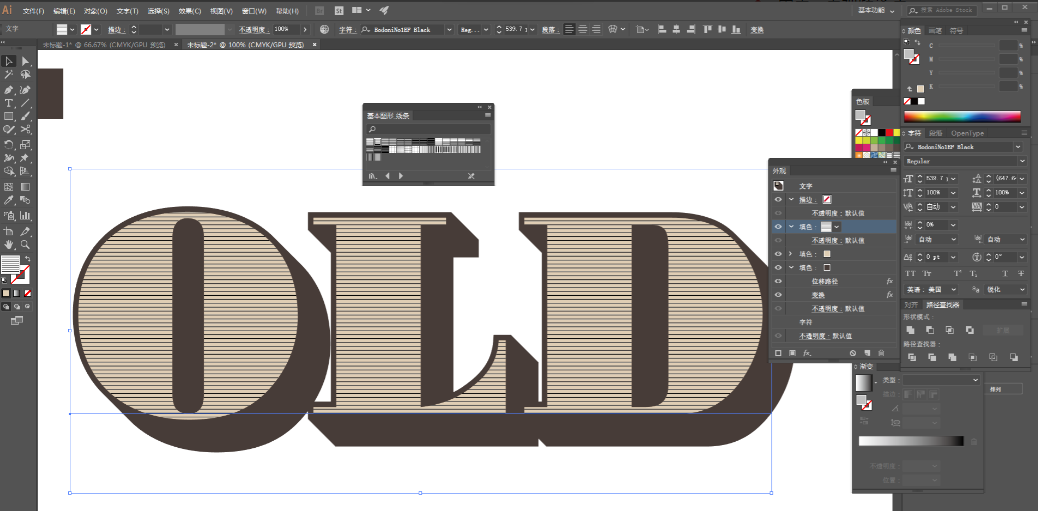
然后我们点击“fx”按钮,选择“路径”-“位移路径”,设为-10px。这样,线条就往里收缩了。
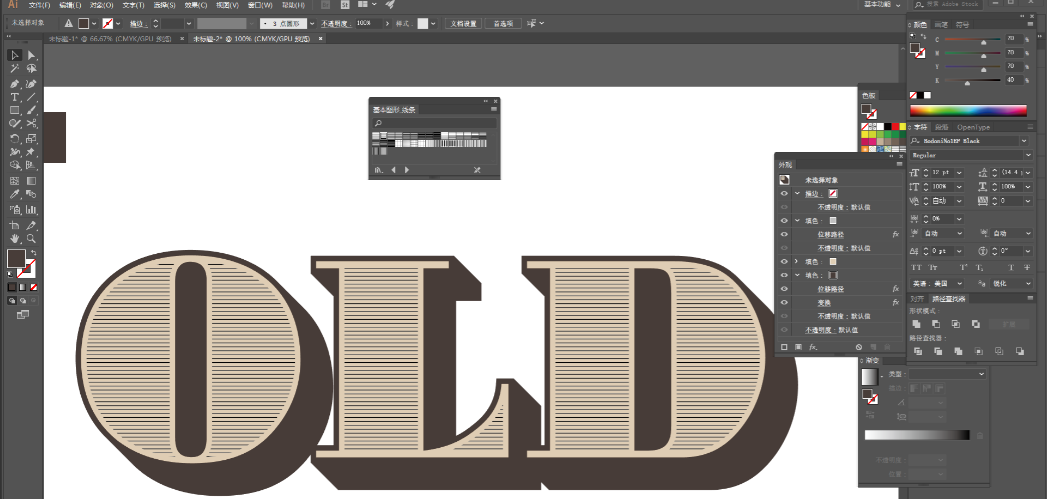
我们继续点击“fx”按钮,选择“扭曲和变换”-“变换”,设置角度为45度,取消勾选“变换对象”,勾选“变换图案”。
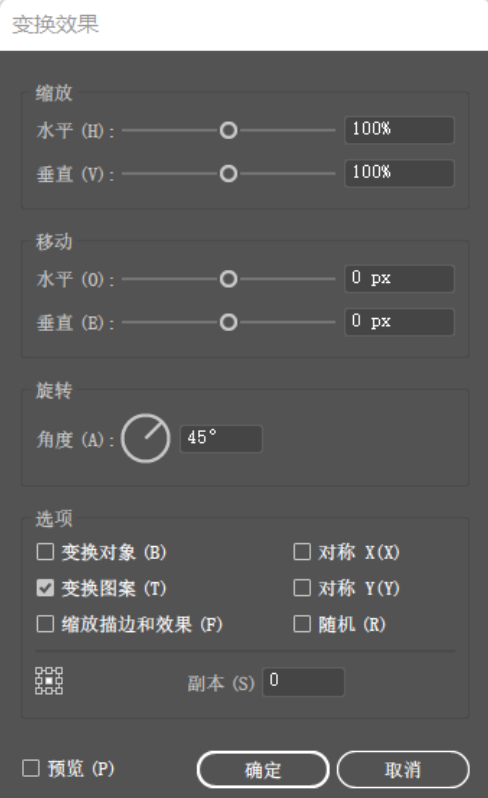
到这里,我们的文字效果就制作完成了。
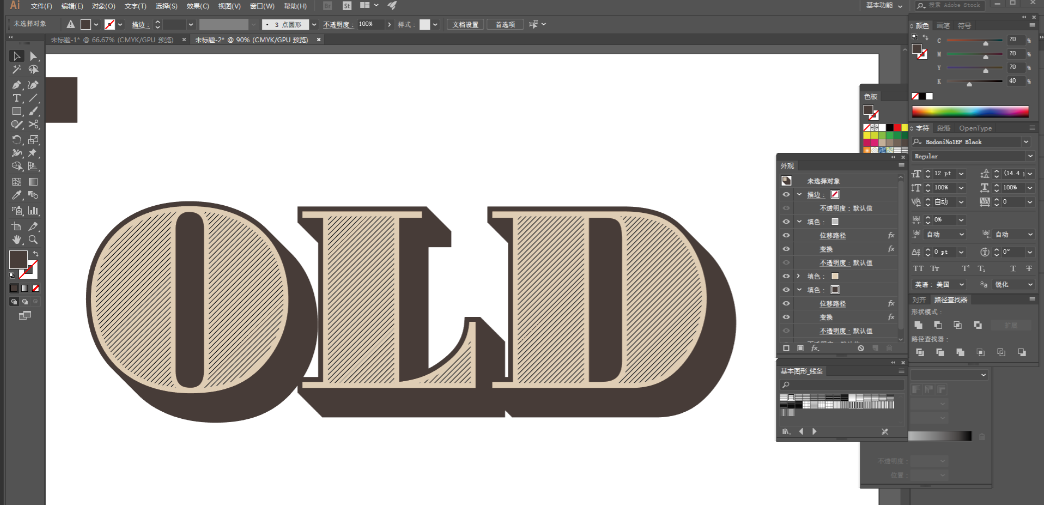
以上就是今天的内容, 关注疯狂的美工官网,每天分享不同设计教程!
原文链接:https://www.mgzxzs.com/ai/7724.html
























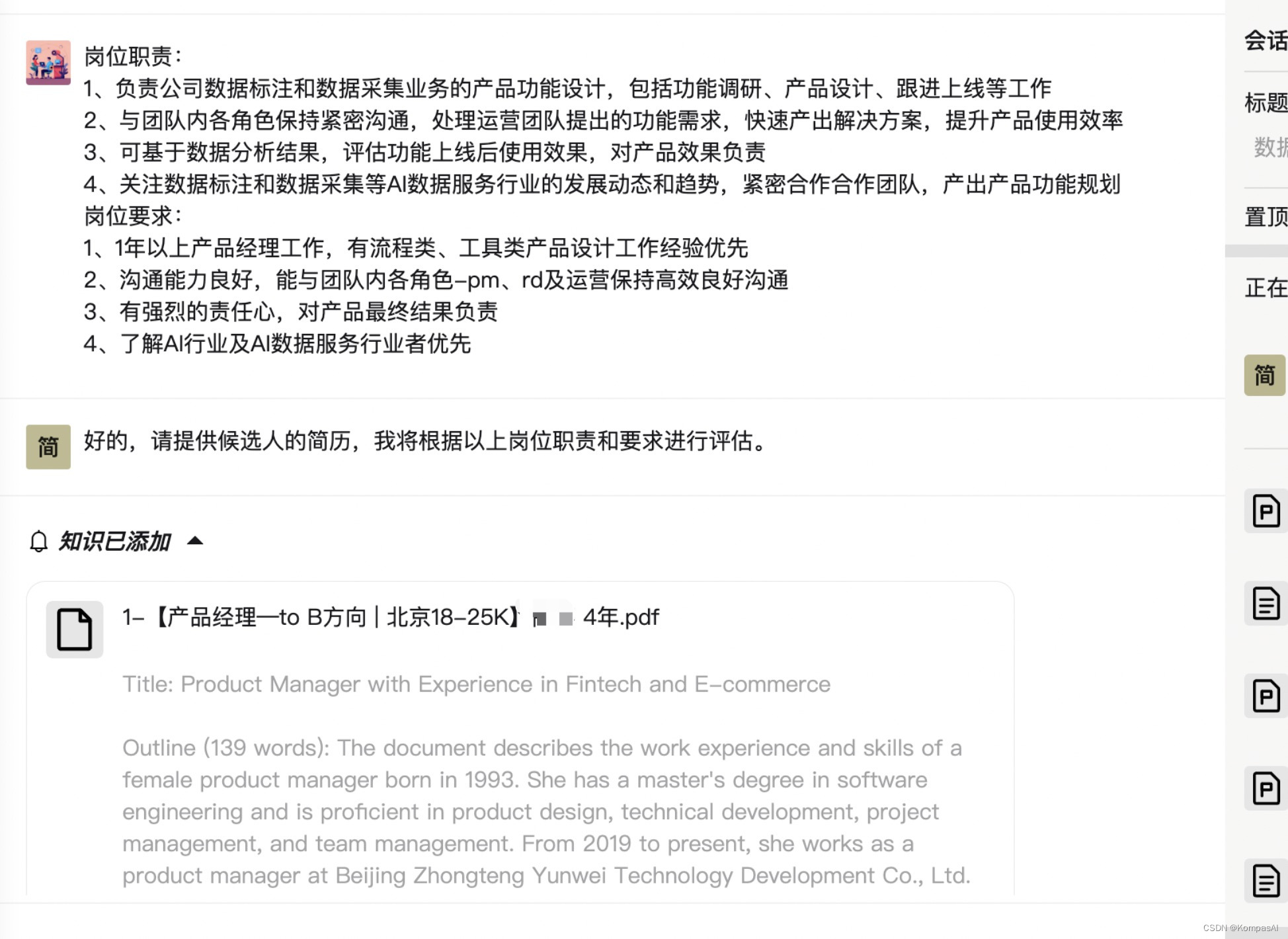




































评论 ( 0 )